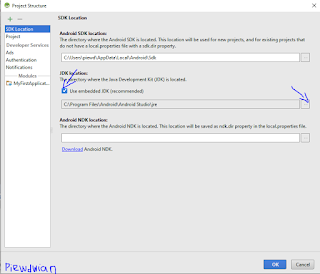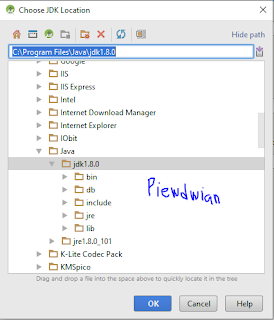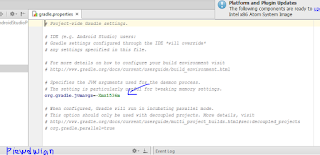Haee kawan :"""v
Hali ini mimin akan share tutorial cara mengatasi error yang seperti gambar di bawah ini :
Sebelum ke caranya, kalian download terlebih dahulu file yg di butuhkan. dan klik disini.
Oke langsung saja, caranya seperti ini ya gayss :'v
1. Kalian buka File Explorer, lalu kalian extract file yg di download tadi Lalu kalian Copy filenya
2. Buka folder Lost Saga
3. Klik folder save
4. Cari folder nick game LS kalian, contohnya yg saya kanadetcb
5. Paste kan di folder Nick Game kalian dan klik Replace.
Langsung kalian coba buka game tersebut. Tapi Tampilan nya tidak akan Full gan.
Selamat mencoba gan, mohon komentarnya jika berhasil. Dan jika ada masalah Link jika tidak work mohon beritahu mimin ya untuk segera memperbaruinya.
Mimin Ucapkan terimakasih Karna Telah Bekunjung ke Blog mimin, semoga bermanfaat ya gayss ≧◡≦
Hali ini mimin akan share tutorial cara mengatasi error yang seperti gambar di bawah ini :
Sebelum ke caranya, kalian download terlebih dahulu file yg di butuhkan. dan klik disini.
Oke langsung saja, caranya seperti ini ya gayss :'v
1. Kalian buka File Explorer, lalu kalian extract file yg di download tadi Lalu kalian Copy filenya
2. Buka folder Lost Saga
3. Klik folder save
4. Cari folder nick game LS kalian, contohnya yg saya kanadetcb
5. Paste kan di folder Nick Game kalian dan klik Replace.
Langsung kalian coba buka game tersebut. Tapi Tampilan nya tidak akan Full gan.
Selamat mencoba gan, mohon komentarnya jika berhasil. Dan jika ada masalah Link jika tidak work mohon beritahu mimin ya untuk segera memperbaruinya.
Mimin Ucapkan terimakasih Karna Telah Bekunjung ke Blog mimin, semoga bermanfaat ya gayss ≧◡≦